Cadastra e controla os locais de atendimento em que são feitas as vistorias técnicas e também auxilia a separação do orçamento na proposta comercial por locais de atendimento.
O Cadastro de Local de Atendimento recebe as informações dos produtos definidos na venda e necessários para a implantação e gestão dos departamentos competentes.
Este cadastro permite realizar o gerenciamento da operação no dia a dia permitindo uma gestão mais efetiva, em função de disponibilização de consultas rápidas e visualização dos recursos necessários para a prestação de serviços vendidos pelo Contrato Comercial para cada local de atendimento de forma independente aos outros locais do mesmo cliente.
São exibidas as seguintes informações:
Na vistoria técnica, por meio dos campos Local e Região, podemos definir um local para realizar este procedimento. Na Base de Atendimento o campo Local possibilita informar o local relacionado à base de atendimento.
No Assistente de Geração do Contrato Integrado, ao incluir as bases de atendimento podemos pela opção Sugestão criar automaticamente as bases de atendimento referenciada nos locais cadastrados nos itens da proposta comercial. Dessa forma, para cada local, uma base de atendimento é disponibilizada, utilizando um produto padrão.
Conheça neste diagrama as informações que contemplam as funcionalidades da rotina:
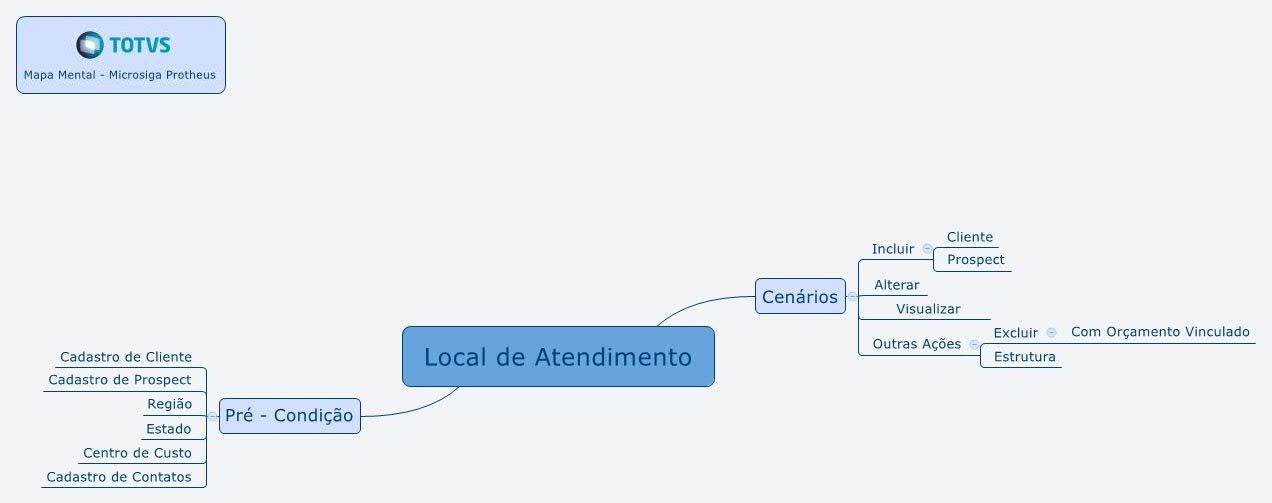
Na página principal da rotina, estão disponíveis as opções:
|
De acordo com as informações cadastradas nas pré-condições, os Principais Campos podem ser preenchidos por meio da utilização da consulta padrão (tecla F3). |
Campo: | Descrição |
| Descrição | Informe a descrição. Exemplo: Local de Atendimento CT 001 |
| C. Custo | Pressione F3 e selecione o código do centro de custo. Exemplo: 000000001 |
| Região | Pressione F3 e selecione o código da região. Exemplo: 001 - Norte |
Entidade | Utilize a seta indicadora e selecione a entidade. Exemplo: 1 - Cliente 2 - Prospect |
Código | Pressione F3 e selecione o código. Exemplo: 000001 |
| Endereço | Informe o endereço do local de atendimento. Exemplo: Avenida do Estado |
| Bairro | Informe o bairro do local de atendimento. Exemplo: Centro |
| Município | Informe o município do local de atendimento. Exemplo: São Paulo |
| Estado | Pressione F3 e selecione o código. Exemplo: SP |
| Contato | Pressione F3 e selecione o contato. Exemplo: 000001 |
| Res. Técnica | Informe a reserva técnica. Exemplo: 1 - Sim 2 - Não |